SteamがWindows 7とWindows 8のサポートを終了

Valve の Steam ゲーム配信プラットフォームは、2024 年 1 月 1 日より、Windows 7、Windows 8、Windows 8.1 を含む古いバージョンの Windows では動作しなくなります。
Steam は、特にセール時にゲームを購入する際の最高の方法ですが、「トランザクションを完了できません」というエラーが発生することがあります。
Steam は、特にセール時にゲームを購入するのに最適な方法です。ただし、場合によっては不具合が発生し、修正できないエラーが発生することがあります。「アカウントに別の保留中のトランザクションがあるため、トランザクションを完了できません」エラーもそのような不具合の 1 つです。

この記事では、この迷惑なエラーを取り除く方法と、その他の一般的な Steam ショップ エラーの解決策を説明します。
エラーの原因
この不具合の主な原因は、ローカル ネットワークと Steam サーバーの間のエラーです。オンラインでの支払いは、検証のために安全な証明書を使用して行う必要があります。Steam からの証明書で接続エラーが発生した場合、支払いプロバイダーとローカル ネットワークが一致していない可能性があります。
誤った支払いや詐欺を防ぐために、Steam はエラーが解決されるまでトランザクションを一時停止し、解決されるまでそれ以上の支払いを行うことはできません。これが、「アカウントに別の保留中のトランザクションがあるため、トランザクションを完了できません」というメッセージが表示される理由です。

どうすれば取り除くことができますか?
通常、このような問題は支払いプロバイダーと Steam 間の通信ミスによって発生し、比較的早く解決されるはずです。そうでない場合は、エラーを修正するために実行できるいくつかの手順を次に示します。
Steamサーバーがダウンしていないか確認してください
非常にまれですが、Steam サーバーで障害が発生する可能性があります。この場合、購入したアイテムは適切に更新されません。Downdetectorを使用して、障害が発生しているかどうかを確認できます。
Steam がダウンしている場合は、サーバーが復旧するのを待ってアプリケーションを再起動するだけです。カートをチェックして、支払った商品がまだ保留中かどうかを確認してください。支払いが完了している場合は、通常どおり続行できます。
問題は製品にある可能性があります
購入しているアイテムの Steam ストアでエラーが発生している可能性があります。この問題は、その特定の購入をキャンセルして、後で購入しようとすることで修正できます。次の手順で購入をキャンセルできます。







VPN に問題がある可能性があります
Steam ストアでは地域に応じてゲームの価格が異なり、アカウントは特定の地域に限定されます。Steam の場所と VPN の場所が一致しない場合、Steam の支払い方法でエラーが発生する可能性があります。これは次の手順で修正できます。



または、終了プロセス ウィンドウから VPN をオフにすることもできます。これは、次の手順に従って行うことができます。



タスク マネージャーを使用して、起動時に VPN が自動的に実行されないようにすることもできます。これは次の方法で実行できます。




VPN が無効になったので、Steam を再起動してください。これで、あなたの場所と Steam アカウントの場所が一致するはずです。カートに進み、保留中の取引が解決されているかどうかを確認します。
Steam アプリでエラーが発生している可能性があります
まれに、ローカル Steam アプリケーションでエラーが発生することがあります。これは、更新の中断またはローカル ファイルの破損が原因である可能性があります。Steam キャッシュをクリアすることでこの問題を解決できます。これを行うには、次の手順に従います。






Steam ウェブサイトからゲームを購入してみる
これは一時的な修正である可能性がありますが、Steam アプリが動作しない場合は、Steam Web サイトによりアカウントの購入を続行できる可能性があります。これをする:





Steam のヘルプデスクに進む
提供された解決策がどれも機能しないと思われる場合は、 Steam カスタマー サービスチームに相談して、何ができるかを確認してください。これらは、多くの一般的な問題に対する段階的なガイドを提供し、自動的に解決できない場合はサポートに問い合わせることができます。
Steam ストアのその他の一般的な問題
Steam プラットフォームを頻繁に使用する場合は、これらの一般的なエラーに遭遇する可能性があります。そうなった場合は、簡単に修正する方法をご紹介します。
Steamストアが読み込まれていません
これが発生した場合、通常は Steam のダウンロード エラーが原因です。アップデートが壊れているか、ファイルに欠陥がある可能性があります。最も簡単な解決策はキャッシュをフラッシュしてアップデートを再開することですが、Steam アプリが読み込まれない場合はどうすればよいでしょうか? 幸いなことに、次の手順を実行することで、これをすべて Windows 経由で行うことができます。
Run。
steam://flushconfig


不足しているゲーム
Steam ゲームは一度購入するとアカウントから消えることはありません。ストアで提供されなくなったゲームでも、すでに購入している場合はダウンロードしてインストールできます。アカウントで特定のゲームが見つからない場合は、次の手順を試してください。


絶対にお見逃しなく
Steam はゲームを購入するのに最適な方法ですが、エラーが発生して必要なアイテムを購入できない場合があります。「アカウントに別の保留中の取引があるため、取引を完了できません」というメッセージを取り除く方法を知ることは、特に販売中に重要です。何をすべきかを知っていれば、もう取引を逃すことはありません。
保留中のトランザクションのバグを修正する他の方法をご存知ですか? 以下のコメントセクションでお気軽にご意見を共有してください。
Valve の Steam ゲーム配信プラットフォームは、2024 年 1 月 1 日より、Windows 7、Windows 8、Windows 8.1 を含む古いバージョンの Windows では動作しなくなります。
Steam で見かけるとは思わなかった番組に出会ったことがありますか?それは、Steam がゲームだけを扱うマーケットプレイスではないからです。
Steamディスク書き込みエラーは非常に煩わしいですが、心配しないでください。このガイドでは、Steamのディスク書き込みエラーを解決するための効率的な方法を提示します。
Steamのダウンロードプロセスがランダムに停止する場合でも、心配する必要はありません。Steamダウンロードの停止と再起動のエラーを修正する方法については、こちらのガイドを確認してください。
友達からSteamアクティビティを非表示にするには、ユーザー名をクリックして[プロファイル]オプションを選択します。[プロファイルの編集]をクリックして、プライバシー設定を開きます
ゲームのプレイ中にPUBGがSteamの初期化に失敗しましたエラーが発生しました。ここでは、PUBGエラーを解決するための簡単な方法を紹介します。
Steamアカウントを削除する方法を学ぶ。ゲームを削除する手順やアカウントを削除する手順、代替案について詳しく解説します。
Steamは世界で最も人気のあるゲームアプリですが、時には『Steamネットワークに接続できませんでした』エラーが発生することがあります。この記事では、効果的な修正方法を紹介します。
Steam ギフトのゲームを返金する方法を詳しく解説。払い戻しの手順や注意点、引き換え方法についても紹介します。
Steamにファイル権限がないことは、Steamゲームユーザーにとってよくあるエラーです。Steamの不足しているファイル権限を完全に修正するための7つの最良の解決策を実行してください。
Steam 起動オプションを変更する方法を学び、ゲーマーのエクスペリエンスを向上させましょう。
Steam Link アプリを使って、さまざまなテレビ向けに Steam ゲームをストリーミングする方法を探っています。
Windows 10 は 2025 年 10 月 14 日以降サポートが終了しますが、多くの Steam ユーザーは依然としてこのオペレーティング システムを使用しています。
Valve のデジタル プラットフォーム Steam は引き続き目覚ましい成長を記録しており、世界のゲーム市場の暗い状況の中で数少ない明るい兆しとなっている。
Lien Quan Mobile には、競技中に迅速かつ効果的にコミュニケーションをとるのに役立つ短い用語が多数あります。さて、連権評議会は将軍たちが理解すべき最も基本的な用語を確認します。
Nintendo Switch Online のおかげで、NES、SNES、N64、Game Boy、Sega Genesis の何百ものクラシック ゲームを探索することがこれまでになく簡単になりました。
メモリをアップグレードする前に、このガイドの調整を試して、Windows でのゲーム データの読み込み時間を改善してください。
ゲームに適したテレビは、さまざまな要素に基づいて判断されます。最も重視されるのは画質、コントラスト、色、精度ですが、もう 1 つの要素は入力遅延です。
誰でも無料で何かをもらうのは大好きです。しかし、無料のモバイル ゲームに関しては、実際には無料ではないことは誰もが知っています。
エラー 500 は、Epic Games Store を使用する際に多くのプレイヤーが遭遇するよくあるメッセージです。
Football Manager 2024は9月12日までEpic Games Storeで無料で入手できるので、コンピューターにダウンロードできます。
ゾンビは、PC ゲームやホラー映画において常に魅力的なテーマでした。ゲーム出版社はこのテーマを活用し、ゾンビホラーのジャンルで大きな成功を収めました。
ゲーム「Tai Uong」は現在正式にリリースされており、プレイヤーはゲーム配信プラットフォーム「Steam」を通じて自分のコンピュータにダウンロードできる。
恐竜ゲーム「T-rex Run」をオフラインでもオンラインでも Chrome でプレイするには、この簡単なガイドに従うだけです。ゲームを開始すると、愛らしい T-rex 恐竜が画面に表示されます。
ゲーマーの間では、ゲームにノートパソコン、デスクトップ、コンソールのどれを使うべきかという議論が長い間続いてきました。それぞれのオプションには独自の利点がありますが、ノートパソコンでのゲームには独特の利点があります。
新しい体験を求めている場合は、ゲームに MOD を追加する前に留意すべき点がいくつかあります。
Windows でゲームをプレイしているときに FPS が低い問題が発生している場合は、次の手順に従って FPS が低い問題を修正し、高品質のゲーム体験を取り戻してください。
GOTY 2024の受賞者は誰か知りたいですか? 2024年のゲームアワード、または受賞者全員の簡単な概要を知りたい場合は、最初から最後まで読んでください。
Wi-Fi接続やデータ通信なしでも楽しめるゲームが多数あります。そのようなオフライン ゲームを探しているなら、この記事はあなたのためのものです。

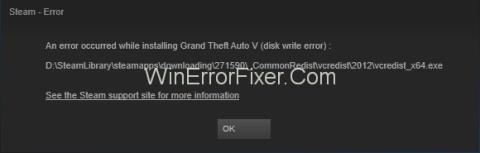


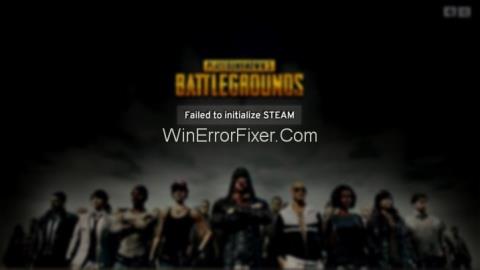

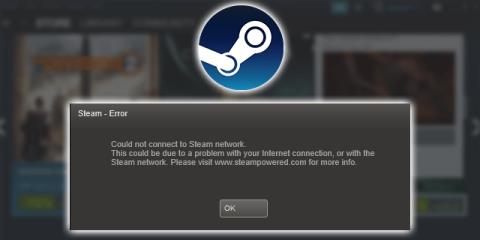

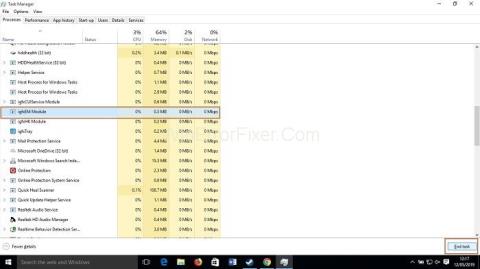

















猫好き -
うちの猫もこのエラー出てたけど、解決法を見つけたよ!冗談だけど、本当に助かります!(笑)
もも -
この記事の内容が役に立ちました!みんなも是非読んでみてください
トム -
Steamのエラーって毎回イライラさせるよね。だけど、ここでのアドバイスを試してみたら、すぐに解決した!ありがとう!
ゆうか -
Steamのエラーは本当に複雑。でも、この記事を読んで納得!トラブル解決の手順がわかりやすい
マサシ -
トランザクションが完了できないときの解決策、これは本当に役立ちました!試してみてください
カズキ -
これまでずっと失敗してたのに、この記事を見てから一発で解決しました!こういう情報は大切ですね。
ミキ -
具体的な手順が詳しく書かれていて、理解しやすかったです!おかげで無事に取引が完了しました
ヒロキ -
私はエラーが続いていたけど、この方法でスムーズにトランザクションが完了できました。ありがとう
みずき -
何回もエラーが出てうんざりしたけど、この記事を読んで色々試したら直った。運が良い
翔太 -
解決策をいくつか試した結果、ようやくトランザクションが無事に完了しました!この情報に感謝
健太 -
他の人たちも同じ問題に直面してるみたいですね。私もこの記事をシェアします!もっと多くの人に知ってほしい
イサム -
このエラーについてもっと詳しい情報が他にあればぜひ教えてください!解決策が気になります
ナオト -
このエラーのトラブルシューティングは本当に役立つ。特にファイアウォールの設定を見直すアドバイスが効きました!
さつき -
このエラーの原因って何だと思いますか?毎回出るのでちょっと心配しています
カナエ -
これで問題が解決できた人が多いって聞いてうれしい!皆さんと共有したいので、リツイートします。
サクラ -
私も「トランザクションを完了できません」というエラーが出て、困っていました。解決法を教えてくれて本当に助かりました
太郎 -
このエラーは本当に頭痛の種ですね。でも、この記事のおかげで解決できました!感謝しています
たかひろ -
トランザクションエラーに頭を抱えていましたが、この記事のおかげで解決しました。すごい
クリス -
私はファイアウォールを確認して問題が解決しました!他にも何かあれば教えてください
りょうこ -
少し手間はかかったけど、最終的に解決できたのでよかった!助かりました!
あかり -
エラーが出たときはどうすればいいか迷ってましたが、この記事を読んで少し安心しました。追加情報もあれば嬉しいです
しんじ -
解決策の中で、一番簡単なやり方は何だと思いますか?他に試した方がいれば教えてほしい!